Det finns många funktioner i högerklicksmenyn inuti VoxTree. Några av dem är unika för den här menyn; de flesta är det dock inte.
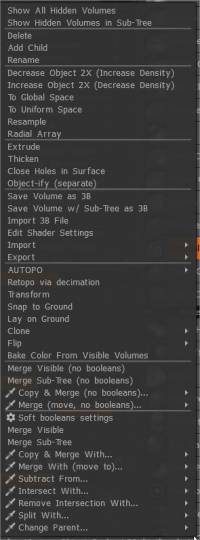
Utför Layer Merging, skapa booleska associationer, rensa upp skannade mesh-data, skapa “skal”-strukturer, skapa radiella symmetrimatriser, justera och sampla om voxelupplösning – alla dessa saker och mer kan göras med den här uppsättningen funktioner.
De är följande:
Allmänna kommandon
Visa alla dolda volymer: Visa alla dolda volymer.
Visa dolda volymer i underträd: Visa dolda volymer i underträd.
Ta bort : Tar bort det valda lagret.
Lägg till barn: Detta är samma sak som att klicka på “+”-ikonen nära lagrets namn. Den lägger till ett lager som är ett underordnat lager av det aktuella lagret.
Byt namn: Skriv ditt namn för lagret istället för standard “Volym XXX”.
Minska objekt 2X: Ökar det markerade objektets lagertäthet två gånger. Objektet kommer att minska två gånger.
Öka objekt 2X: Minskar det markerade objektets lagertäthet två gånger. Objektet kommer att öka två gånger.
Till globala rymden: Flyttar objektet till 0 på alla axlar. Detta är bra när du behöver flytta något direkt in i mitten av världsrymden för att möjliggöra ett mer perfekt symmetriskt objekt när symmetri är aktiv.
Till enhetligt utrymme: Tillämpar ortogonal symmetri över den angivna symmetriaxeln.
Omsampla: Duplicerar samma kommando som finns i Surface Tools.
Radial Array: Detta tillämpar alla inställningar du har gjort när du använder verktyget “Radial”, med valfritt antal segmenträkningar på arrayen. Geometrin kommer att finnas kvar i samma SculptTree-objekt som det ursprungligen fanns i. Geometrin kan också skapas som instanser av deras objekt i SculptTree, istället för originalet genom att aktivera “Instance” i panelen Verktygsalternativ. Låt oss titta på verktygsalternativen:
- Till X/Y/Z: Justerar Rod Transform-mjukvaran till den angivna axeln.
- Börja/Sluta: Låter dig ange de exakta koordinaterna numeriskt för början och slutet av Rod Transform-gizmo.
- Gizmo Length: Ange numeriskt längden på Rod Transform Gizmo.
- Skärmbaserad: Ställer in storleken på prylen så att den är relativt visningsporten.
- Array Count: Antalet radiella skivor av arrayen.
- Instans: Skapa instansade VoxTree-objekt istället för att duplicera geometrin till samma objekt.
Extrudera: Extruderar alla objekt i det aktuella lagret utåt med en angiven mängd. Ange detta belopp i
- Extruderingsparameter Dialog“ .
Extrahera skal: Radera all inre volym av objektet så att bara ett skal finns kvar. Gör ett ihåligt skinn baserat på en solid voxelskulptur.
Det finns två versioner av denna funktion:
- Gör ett skal med voxels: Gör ett skalnät med voxelalgoritmen. Det tar längre tid att beräkna men fungerar bra för komplex topologi.
- Förtjocka med yta: Förtjocka nätobjektet med ytextrudering. Det är snabbt men kan orsaka artefakter på komplex topologi.
Fyll tomrum : Gör vilket voxelobjekt som helst till en sammanhängande solid, vilket är nödvändigt för att skapa korrekt topologi automatiskt eller manuellt. Detta verktyg fyller inre tomrum eller håligheter i modellen.
Stäng osynliga skrov: Stäng osynliga skrov inuti föremålet. Även om skrovet inte är helt stängt kan det stängas av detta verktyg eftersom endast en liten yttre del av skrovet är synlig.
Förtjocka : (Endast ytläge) Förtjockar ytan. Färgerna kommer att bevaras. Stäng hål i ytan: (endast ytläge) Stäng hål i nätet.
Objektifiera (Separata frånkopplade delar) : (Endast ytläge) Skapar ett objekt i VoxTree för varje separerad geometribit och placerar geometrin i dessa objekt.
Spara volym till 3B: Sparar voxelvolymen utan underträd till det ursprungliga 3D-Coat filformatet.
Spara volym med underträd som 3B: Sparar voxelvolymen med dess underträd till det ursprungliga 3D-Coat filformatet.
Import 3D-fil: import en extern .3B-fil till scenen.
Redigera skuggningsinställningar: Redigera den anpassade skuggningens parametrar om den har dem. Öppnar dialogrutan för redigering av skuggning för det aktuella lagret.
Import: Importerar objekt till scenen.
- Import punktmoln: Import en uppsättning punkter som en sekvens av små sfärer.
- Import objekt: Import ett standard 3D-objekt till scenen.
Export:
- Export scen: Exporterar hela scenen som en uppsättning separata objekt.
- Export markerade: Exporterar det markerade objektet.
- Spara till panelen Meshes: Export det aktuella objektet som ska användas som en förinställning i panelen Meshes. En förhandsgranskning av det aktuella lagerobjektet visas i panelen “Modeller”.
- Spara till Splines-panelen: Export det aktuella objektet som en profil för Spline-panelen.
Autopo (automatisk topologi)
Denna reviderade och förbättrade automatiska topologiskapande funktion producerar nu automatiskt en mycket exakt, konturföljande topologi som fungerar lika bra för både organiska och mekaniska former.
Auto Retopo
Retopo via decimering:
Transformera: Transformerar ett helt objekt med hjälp av en speciell pryl.
Snap to Ground : Fäst objektet mot marken (noll). Endast vertikal parallell rörelse kommer att användas.
Snap to Ground: Fäst objektet mot marken. Föremål kommer att flyttas och roteras för att få en fysiskt stabil position på marken.
Lägg på marken: Lägg föremålet på marken. Föremål kommer att flyttas och roteras för att få en fysiskt stabil position på marken.
Klona : Klonar och transformerar ett skulpterat föremål.
- Klona instans: Klonar och transformerar en instans av ett objekt.
- Klon med symmetri: Kloner med symmetri och transformationer.
- Klona och försämra: Klonar lagret och minskar detaljnivån med två gånger.
- Klonutrymmestäthet: Skapar ett klonlager med samma densitet som det som klonas, vilket är nödvändigt för att använda “Kopiera”-verktyget.
Vänd: Vänder det aktuella lagret på valfri axel (X, Y eller Z). Flip Normals.
Baka färg från synliga volymer : Bakar alla vertexfärger som appliceras i Paint Room ( Painting) från alla synliga volymer till det aktuella lagret. Detta lämnar lagret i ytläge.
Lager- och booleska kommandon
Slå samman synliga (inga booleans): Detta kommer att slå samman alla objekt i VoxTree som inte är dolda i det aktuella lagret, vilket lämnar alla synliga lager intakta.
Sammanfoga underträd (inga booleans): Sammanfogar alla underskikt till det överordnade skiktet, tar bort underskikten i processen.
Välj ikon : Istället för att välja destinationslagret från listan kan du klicka här och välja lagret direkt från visningsporten. De nya lageralternativen RMB (högerklicka med musen) hjälper i hög grad att underlätta “välj och klicka” operationer av boolesk typ, bland annat.
Kopiera och slå samman med… (inga booleans): Slå ihop kopian av objektet till ett annat objekt. Använd SHIFT+LMB i VoxTree.
Slå samman med (Flytta till) (inga booleans): Flytta objektet till ett annat objektutrymme. Du kan använda Dra och släpp. Släpp över ikonen [+] för att flytta objektet till underträdet. Alt + dra kommer att duplicera objektet.
Soft Booleans-inställningar: För booleansk interaktion. Fungerar endast i ytläge.
- Använd mjuka booleans: aktivera det här kommandot för att använda det.
- Mjuk fasradie: Mängd avfasning.
- Fasad form: Val av platt fas (Bisel) eller rundad kant.
- Bevel Division Counts: Använd den om du behöver mer information.
- Tillägg avslappning inom avfasningen.
Slå samman synliga: Slå samman alla synliga lager till detta.
Sammanfoga underträd: Slå samman underträdet för denna volym. Alla underordnade lager kommer att raderas.
Kopiera och slå samman med…: Slå ihop en kopia av objektet till ett annat objekt. Använd SHIFT+LMB i VoxTree.
Slå samman med (Flytta till): Flytta objektet till ett annat objektutrymme. Du kan använda Dra och släpp. Släpp över ikonen [+] för att flytta objektet till underträdet. Alt + dra kommer att duplicera objektet.
Subtrahera från…: Subtraherar ett objekt i det aktuella lagret från objektet i ett annat lager du väljer. Detta är en mycket kraftfull funktion i 3dcoat: den tillåter booleska subtraktioner av ett objektlager från ett annat. Använd CTRL+LMB dra & släpp i VoxTree. Flytta objektet till ett annat objektutrymme. Du kan använda Dra och släpp. Släpp över ikonen [+] för att flytta objektet till underträdet. Alt + dra kommer att duplicera objektet.
Skär med: Lägger till ett objekt i det aktuella lagret från objektet i ett annat lager som du väljer. Detta liknar “Subtrahera från” men tillåter booleska tillägg – skär volymen med en annan. Använd CTRL+SHIFT+LMB dra & släpp i VoxTree.
Ta bort korsning med: Ta bort korsning.
Dela med: Dela volymen i två delar (volymer) med destinationsvolym. Använd SHIFT+ALT+LMB dra & släpp i VoxTree.
Ändra förälder: Ändrar det aktuella lagret till ett annat lager eller roten.
Handledningar
RMB-lageralternativ och automatiskt val : Den här videon täcker de nya lageralternativen RMB (högerklicka med musen) som i hög grad hjälper till att bland annat underlätta “välj och klicka”-operationer av boolesk typ. Det lyfter också fram det relativt nya alternativet Auto-Pick.
Sammanfoga och subtrahera Voxeltree Den här gamla videon beskriver sammanslagning och subtrahering av voxelträd: Sammanfoga i volymer, Subtrahera volymer, Transformera individuella volymer och Voxtree -funktioner.
 Svenska
Svenska  English
English Українська
Українська Español
Español Deutsch
Deutsch Français
Français 日本語
日本語 Русский
Русский 한국어
한국어 Polski
Polski 中文 (中国)
中文 (中国) Português
Português Italiano
Italiano Suomi
Suomi 中文 (台灣)
中文 (台灣) Dansk
Dansk Slovenčina
Slovenčina Türkçe
Türkçe Nederlands
Nederlands Magyar
Magyar ไทย
ไทย हिन्दी
हिन्दी Ελληνικά
Ελληνικά Tiếng Việt
Tiếng Việt Lietuviškai
Lietuviškai Latviešu valoda
Latviešu valoda Eesti
Eesti Čeština
Čeština Română
Română Norsk Bokmål
Norsk Bokmål